FEP系统安装备份使用说明改1111文档格式.docx
《FEP系统安装备份使用说明改1111文档格式.docx》由会员分享,可在线阅读,更多相关《FEP系统安装备份使用说明改1111文档格式.docx(13页珍藏版)》请在冰豆网上搜索。
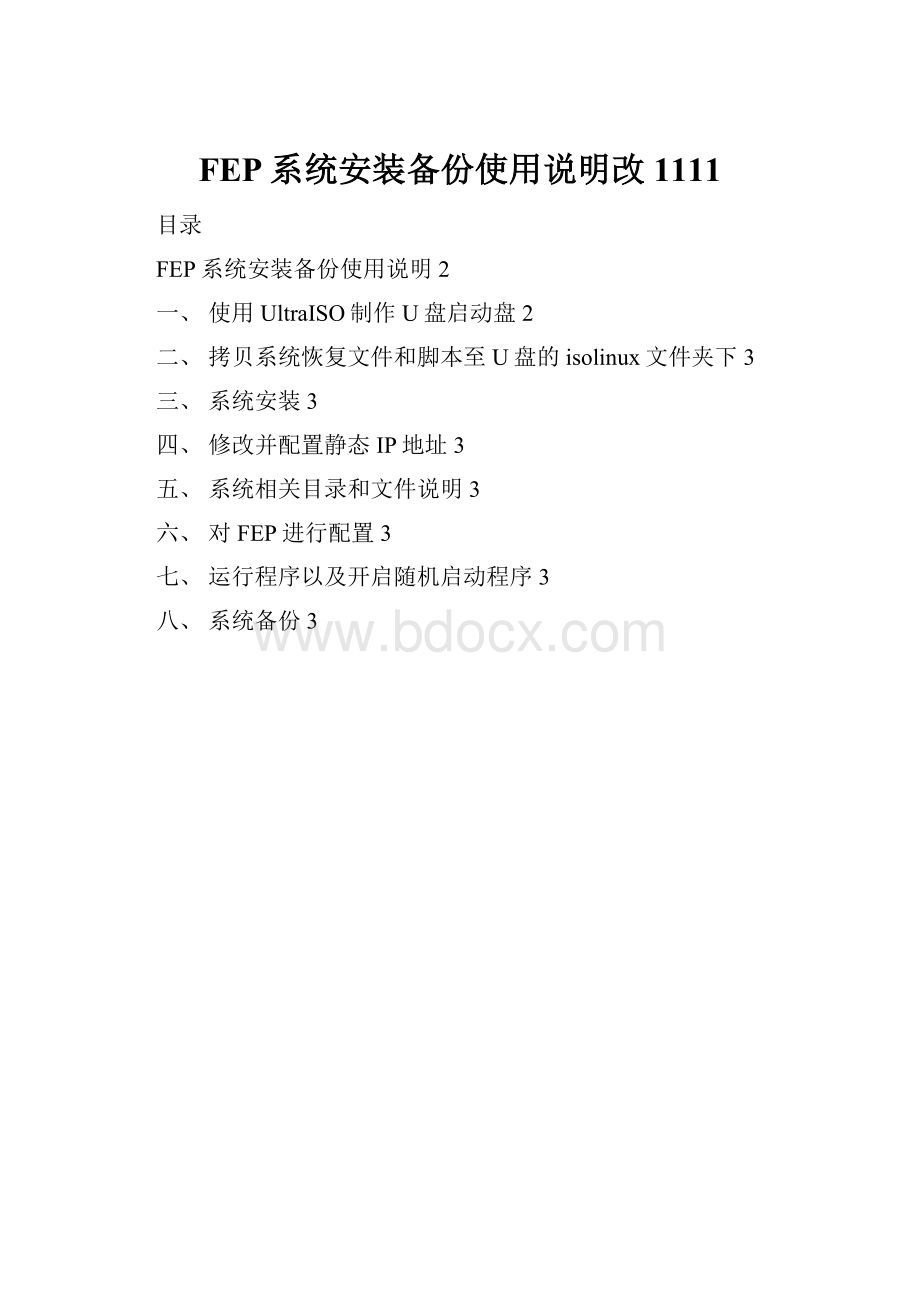
d)点击菜单“启动”项,选中“写入硬盘映像…”:
e)在“写入硬盘映像”窗口中将“硬盘驱动器”选择需制作启动盘的U盘符,“写入方式”选择为“USB-HDD+”,最后点击“写入”(如提示需格式化U盘选则“是”):
f)写入成功后,选择“返回”,完成U盘启动系统制作。
二、拷贝系统恢复文件和脚本至U盘的isolinux文件夹下
将系统恢复文件fep-v1.0-1.tgz、fep-v1.0-2.tgz、fep-v1.0-3.tgz、系统备份脚本sysbackup以及系统安装脚本sysinstall拷贝至U盘的isolinux文件夹下:
三、系统安装
a)将刚制作好的U盘启动盘插入至FEP装置的USB接口上,重启系统或打开装置后面的电源开关,然后一直按键盘的F11,直到出现系统启动选择项,选择从U盘启动;
b)等待进入U盘系统后,输入以下命令加载U盘:
mount_/dev/sda4_/mnt/
(可以使用命令fdisk-l查看U盘对应的名称,在这里一般是/dev/sda4)
c)输入以下命令进入系统安装目录:
cd_/mnt/isolinux
d)执行系统安装命令:
./sysinstall_hda_/mnt/isolinux/fep-A4-V1.0-_2048
备注:
输入命令./sysinstall,则会出现提示:
./sysinstallhad/mnt/isolinux/fep-A4-V1.0-2048
第一个参数hda,表示在hda上安装系统,可以使用命令fdisk-l查看,第二个参数是系统备份文件的路径及文件名,例子中表示终端模式的debian系统。
使用ls命令可以查看此目录下的文件
在这里系统备份文件为:
fep-v1.0-1.tgz、fep-v1.0-2.tgz和fep-v1.0-3.tgz
e)当重新出现输入命令的光标时,输入reboot重启系统;
f)系统根用户名:
root,密码:
root;
普通用户、ftp以及telnet登录用户名:
sas,密码:
sas;
(系统默认网口1的IP:
172.20.85.200,子网掩码:
255.255.255.0,网关:
172.20.85.254)。
四、修改并配置静态IP地址
1.FEP系统中,IP地址的修改在/etc/network/目录下的interfaces文件中,该系统默认IP地址如下所示,可根据需要的IP地址进行修改interfaces文件(需root用户进入,其中eth0对应网口1地址172.20.1.200其它依此类推):
autolo
ifaceloinetloopback
autoeth0
ifaceeth0inetstatic
address172.20.85.200
netmask255.255.255.0
gateway172.20.85.254
autoeth1
ifaceeth1inetstatic
address172.20.1.200
gateway172.20.1.254
autoeth2
ifaceeth2inetstatic
address10.1.2.200
gateway10.1.2.254
autoeth3
ifaceeth3inetstatic
address192.168.2.200
gateway192.168.2.254
autoeth4
ifaceeth4inetstatic
address172.20.2.200
gateway172.20.2.254
autoeth5
ifaceeth5inetstatic
address172.20.3.200
gateway172.20.3.254
autoeth6
ifaceeth6inetstatic
address172.20.4.200
gateway172.20.4.254
autoeth7
ifaceeth7inetstatic
address172.20.5.200
gateway172.20.5.254
具体修改方法为:
。
1.从root用户下将interfaces文件导入/sas指令:
mv空格/etc/network/interfaces空格/sas。
2.利用FTP工具将修改好的interfaces文件导入到管理机/sas目录下,然后打开SecureCRT,切换到系统用户后,输入指令:
mv空格/sas/interfaces空格/etc/network,回车。
2.打包替换bin文件夹
2.1对之前bin文件进行打包,替换新服务bin文件,在sas用户下:
sas@debian:
~$tar空格-cvf空格bin.tar空格bin
~$tar空格-zcvf空格bin.tar.gz空格bin(gz压缩命令)
2.2在新服务器解压bin.tar
~$tar空格-xvf空格bin.tar
~$tar空格-zxvf空格bin.tar.gz(gz解缩)
五、系统相关目录和文件说明
a)sas用户开发的可执行程序放在/home/sas/bin文件夹下,所需配置文件放在/home/sas/etc目录下,运行所需动态库放在/home/sas/lib目录下,日志文件存放在/home/sas/data/log目录。
b)/home/sas/bin目录下可执行程序说明:
fdapwatchdog---看门狗程序
fdapRTDB---实时库程序
fdapdeamon---守护进程程序
fdap103srv---网络103程序
fdap104cli---104程序
fdapmbnetsrv---网络modbus程序
fdapmbussrv---串口modbus程序
fdapWebService---web实时监控后台程序
fdapdio---开入开出告警程序
fdapmodHistory---历史数据存库程序
c)配置文件目录/home/sas/etc下默认文件说明:
NODEs.xml---节点配置文件
IEDs.xml---实装置点表配置文件
IEDPRVs.xml---实装置点相关属性配置文件
RIED5.xml---虚装置点表配置文件,其中数字“5”根据不同的虚装置号而不同
RIEDPRV5.xml---相应的虚装置对应的属性配置文件,每个虚装置对应一个
SCRIPT5.xml---每个虚装置对应的脚本配置文件
SYSCONF.xml---系统主备网络配置文件
deamonconfig.xml---守护进程配置文件
六、对FEP进行配置
对FEP进行常规维护和配置需要2款基本软件。
一个是ftp工具,一个是具有telnet功能的工具。
本文采用SecureCRT和cuteFTP为例进行讲解。
在系统装好以后,重启管理机,重启完成后,利用网线将便携式笔记本连接到管理机任意网口,打开SecureCRT,点击工具栏中的快速连接图标
,弹出如下窗口,
将协议修改为Telnet,主机名输入所插入网口的IP地址,如10.1.1.122,其余默认即可,点击连接。
待会话窗口出现登录提示时,输入登录用户名和密码(均为sas),如下图。
登录完成后的界面如下:
由于要对管理机进行配置,需要较高操作权限,需要切换到系统用户。
输入指令su-,回车,输入密码:
root(在软件上可能不显示),回车。
现在即已切换到系统用户,输入指令cd/sas,回车,现在所在的目录即为系统应用目录。
可以利用ls命令查看该目录下的所有文件和文件夹。
一般会有4个文件夹,分别为data,bin,etc,lib。
如果需要重新配置,需要先将原来配置删除,然后再将新配置拷贝进入管理机。
具体方法为:
在/sas目录下,输入指令rm–rfetc,此时原来管理机内的配置已经删除,接下来要利用FTP工具将新配置导入。
具体方法如下。
打开cuteFTP,点击工具栏中的连接向导按钮
,打开连接向导对话框,如下图。
主机地址为所插入网口的IP地址,点击下一步,如下图。
输入登录用户名和密码,均为sas(区分大小写),点击下一步。
此时软件会提示指定默认本地文件夹,可以忽略,直接点击下一步,直到完成,如下图所示。
窗口左侧显示的就是本地计算机的文件目录,右侧为管理机内部/sas目录下的文件目录。
有两种方法可以导入新的配置。
第一种,在左侧找到需要导入的配置文件的所在目录,在文件夹上点击右键->
上传,如下图,
完成操作后,新的配置即被导入到管理机里。
第二种方法,找到配置所在文件夹后,直接按住鼠标左键,将其拖入到右侧对话框中即可。
将配置文件拖入后,可以在SecureCRT软件中输入指令ls查看。
配置完成后输入reboot指令重启管理机。
七、运行程序以及开启随机启动程序
当所有的配置文件已拷贝至/home/sas/etc目录下后,使用su–命令切换至根用户,将/etc/rc.local文件中的#/sas/bin/fdapdeamon修改为/sas/bin/fdapdeamon保存退出,具体方法为输入指令vi/etc/rc.local,然后移动光标(只能利用键盘上的方向键移动光标),当光标移动到#/sas/bin/fdapdeamon的#上时,按x键将#删除,然后按ESC键,出现光标时输入wq,回车。
切换至sas用户下,输入cd/home/sas/bin,最后运行./fdapdeamon程序,至此所有相关程序已启动(可以通过ps–elf|grepfdap来查看启动的程序)。
八、系统备份
如果系统需要备份,可以通过以下步骤将系统备份至U盘中:
a)插入U盘,合上设备后面的开关,然后点按键盘的F11,选择从U盘启动;
mount/dev/sda4/mnt/
(可以使用命令fdisk-l查看U盘对应的名称,在这里一般是/dev/sda4)
c)然后进入系统备份目录:
cd/mnt/isolinux/
d)执行系统备份命令(找到命令保存路径,进入此目录下):
./sysbakuphda/mnt/isolinux/fep-v2.0-
e)等待系统备份完成,卸载U盘,即备份系统已保存至U盘的isolinux目录下:
umount/mnt